File Server 2008 to 2016 Migration
Merhaba, Yeni bir makale ile karşınızdayız. Bu yazımızda windows 2008 üzerindeki file server ı hiçbir datayı kaybetmeden nasıl windows server 2016 ya migration yapabileceğimizi anlatacağım.(File Server 2008 to 2016 Migration)
Bu işlemi yapabilmek için birkaç yöntem var ben sizlere xcopy ile migration anlatacağım.
Eğer DFS kullanıyorsanız öncelikle DFS namespace bilgilerinizi export etmeniz gerekiyor ve yeni sunucunuza migration işlemi bittikten sonra export ettiğiniz DFS i tekrar import edebilirsiniz.
DFS Export Etmek : Sunucunuzda aşağıdaki komutu çalıştırarak namespace içeriğini txt dosyaya export edebilirsiniz.
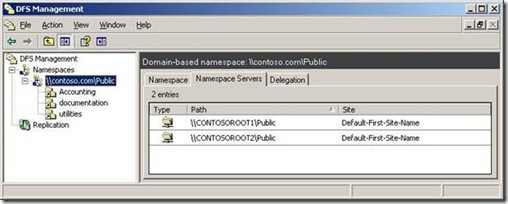
dfsutil /root:\\domain.com\rootname /export:exportedroot.txt /verbose

komutu kendi domain adınız ve namespace inize göre özelleştirerek çalıştırınız. Migration sonrası 2016 sunucunuzda DFS i etkinleştirdikten sonra import işlemini yapabilirsiniz.
DFS export işlemlerinden sonra 2008 sunucumuzda sharing bilgilerini registry üzerinden yedek almamız gerekiyor. bunun için regedit açarak aşağıdaki path e gidiyoruz ;
HKLM\SYSTEM\CurrentControlSet\Services\LanmanServer\Shares
yukarıdaki path e girdikten sonra Shares klasörü seçili iken File -> Export tıklıyoruz ve bu registry bilgisini kaydediyoruz.
Migration işlemini Xcopy ile yapacağız bu esnada kullanıcıların Eski sunucuya kesinlikle bağlantı kurmamaları ve yeni bir dosya yüklememeleri gerekiyor.
Kullanıcıların Eski Server a bağlantı kurmalarını engellemek ve sadece 2016 file server ın 2008 sunucunuza erişmesini sağlamak için IP Security Policy yazabilirsiniz. bu işlemi nasıl yapacağınız bir sonraki makalemde anlatacağım.
Dosya kopyalama işlemini başlatmak :
2016 sunucumuza login olduktan sonra admin yetkisi ile Command Prompt açıyoruz.
xcopy \\eskisunucu\e$\Share\*.* e:\Share\*.* /D /E /C /F /H /K /O /Y > copylog.txt
yukarıdaki komut ile kopyalama işlemini başlatıyoruz,
Kopyalama esnasında bir hata oluşsa bile kopyalama işlemi kesilmeyecektir, kopyalama bittikten sonra copylog.txt dosyasından tüm işlem adımlarını görebilirsiniz eğer bir hata alındı ise logları inceleyerek bunu yakalayabilirsiniz.
Kopyalama işlemi bittikten sonra logları kontrol ediyoruz. eğer herhangi bir hata yok ise registry den export ettiğimiz Sharing ve Permission bilgilerini Yeni sunucumuza Import Edebiliriz. bu işlem için 2016 dosya suncumuzda .reg uzantılı önceden export ettiğimiz dosyaya çift tıklıyoruz ve import edilmesini sağlıyoruz.
bu işlemden sonra 2016 sunucunuzu restart edip açıldığında network üzerinden sunucuya ulaşmaya çalıştığınızda paylaşımlarınızın geldiğini göreceksiniz.
DFS Import etmek : DFS import etmeden önce yeni sunucumuzda DFS özelliğini etkinleştirmiş olmalıyız. Aynı isimde bir namespace oluşturacak isek Eski sunucudan bu namespace i kaldırmalıyız.
namspace yada domain bilgilerinde bir değişiklik yapcaksanız DFS configurasyonunu backup aldığımız
exportedroot.txt dosyasının ilk satırlarındaki namespace bilgilerini güncellemeniz gerekiyor.
<Root Name=”\\CONTOSO\Public” State=”1″ Timeout=”300″ Attributes=”64″ >
<Target Server=”CONTOSOROOT1″ Folder=”Public” State=”2″ />
<Target Server=”CONTOSOROOT2″ Folder=”Public” State=”2″ />
<Link Name=”Accounting” State=”1″ Timeout=”1800″ >
<Target Server=”fs1″ Folder=”accounting” State=”2″ />
<Target Server=”fs2″ Folder=”accounting” State=”2″ />
</Link>
gerekli düzeltmeleri yaptıktan sonra aşağıdaki komutu çalıştırıyoruz.
dfsutil /root:\\domain.com\rootname /import:exportedroot.txt /set /verbose
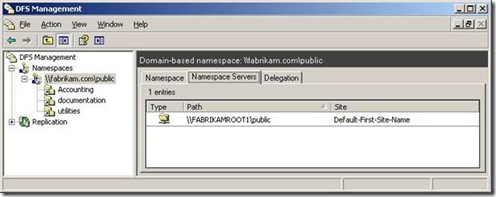
Yazımızda herhangi bir hata oldu ise affola, bu makale ile ilgili herhangi bir sorunuz olur ise bana her zaman ulaşabilirsiniz.
